
A Windows 10 legújabb verziói tartalmazzák a Tabs nevű Tabbed Shell szolgáltatás megvalósítását. Ez lehetővé teszi az alkalmazások csoportosítását ugyanúgy, mint a böngésző lapjait. Ha az "Alkalmazás lapok" funkció engedélyezve van, a felhasználó egyesítheti a különféle alkalmazások lapjait lapok formájában.
A készletek fő gondolata az, hogy lehetőséget biztosítsunk a felhasználó számára a munkaterület hatékony megszervezéséhez: nyisson meg webhelyeket egy böngészőben, dokumentumokat egy szövegszerkesztőben - egy feladattal társított összes alkalmazás egy ablakba csoportosítható..
Ezen felül az új funkció használatával nyithat meg mappákat az Intéző lapokon, külső gyártóktól származó eszközök használata nélkül. Lásd a következő cikket.:
Mappa megnyitása a Windows Explorer 10 új lapján.
Alapértelmezés szerint az összes alkalmazás kombinálható a fülek segítségével. De hozzáadhat vagy eltávolíthat bizonyos alkalmazásokat egy speciális lista összeállításával, a listából származó alkalmazások nem kerülnek bele a lapokba.
Az alkalmazások kizárásához a lapkészletből a Windows 10 rendszerben, kövesse az alábbi lépéseket:.
Nyissa meg az alkalmazást „Paraméterek”.
Menj ide Rendszer → Multitasking.
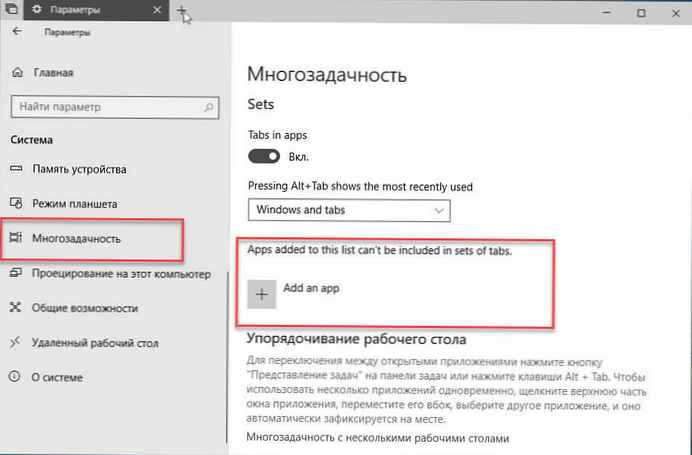
A szakasz jobb oldalán szettek, a szöveg alatt "A listához hozzáadott alkalmazások nem kerülnek bele a lapokba.".
Nyomja meg a gombot - Adjon hozzá egy alkalmazást.
A következő párbeszédpanelen válassza ki az alkalmazást, amelyet nem szeretne felvenni a lapokba.
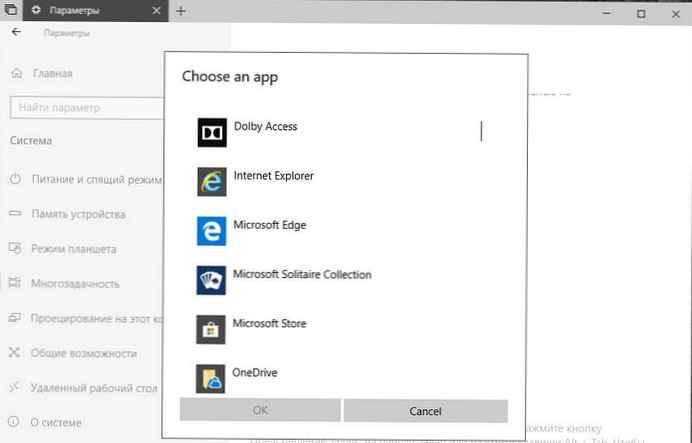
minden.
Megjegyzés: Ha felveszi az Intézőt a listára, akkor az "Új megnyitás új lapon" parancs új Explorer ablakot nyit meg, amíg törli a listáról..
Egy alkalmazás eltávolítása a lapkészletből való kizárásokból:
Nyissa meg az alkalmazást „Paraméterek”.
Menj ide Rendszer → Multitasking.
A jobb oldalon válassza ki az alkalmazást a következő részben: A listához hozzáadott alkalmazások nem vonhatók be a lapokba..
Nyomja meg a gombot „Törlés”.
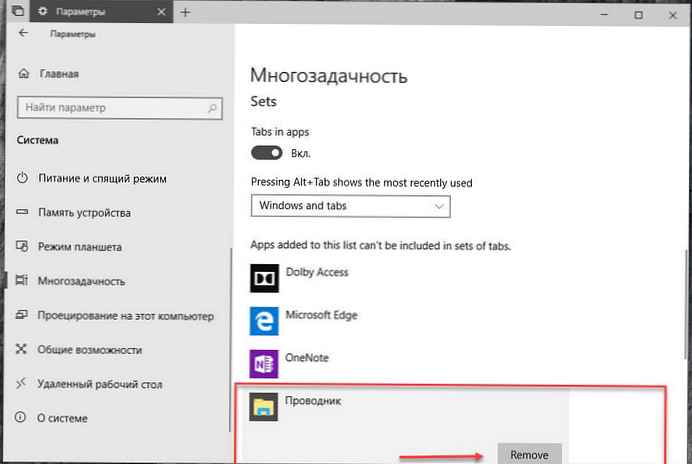
A Tab alkalmazáskészlet funkcióval az egész alkalmazás újra megjeleníthető!
Megjegyzés: Az "Application Tabs" név a végleges változatban megváltoztatható.











